تمكين اتصال TLS المشفّر لـ Remote UI (واجهة المستخدم البعيدة)
يمكنك تشفير الاتصال بين الجهاز ومستعرض ويب على الكمبيوتر عبر بروتوكول أمان طبقة النقل (TLS). وTLS عبارة عن آلية لتشفير البيانات المرسلة أو المستلمة عبر الشبكة. يجب تمكين TLS عند استخدام واجهة المستخدم البعيدة لتحديد إعدادات مصادقة IEEE 802.1X (TTLS/PEAP) أو SNMPv3. ولاستخدام TLS لواجهة المستخدم البعيدة، ستحتاج إلى تعيين زوج مفاتيح وتمكين وظيفة TLS. قم بإنشاء زوج المفاتيح أو تثبيته لبروتوكول TLS قبل تمكينه (إعدادات تكوين أزواج المفاتيح والشهادات الرقمية).
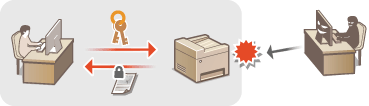
1
قم بتشغيل Remote UI (واجهة المستخدم البعيدة) ثم قم بتسجيل الدخول إلى "وضع إدارة النظام". بدء Remote UI (واجهة المستخدم البعيدة)
2
انقر فوق [Settings/Registration].
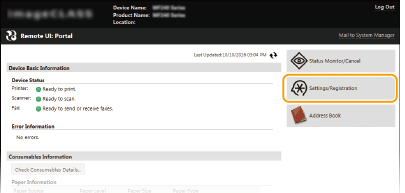
3
انقر فوق [Network Settings]  [TCP/IP Settings].
[TCP/IP Settings].
 [TCP/IP Settings].
[TCP/IP Settings].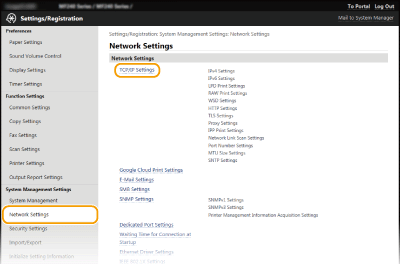
4
انقر فوق [Key and Certificate] في [TLS Settings].
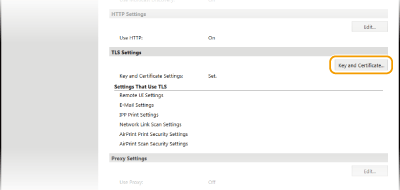
5
انقر فوق [Register Default Key] على الجانب الأيمن من زوج المفاتيح الذي تريد استخدامه.


عرض تفاصيل الشهادة
يمكنك التحقق من تفاصيل الشهادة أو التحقق من الشهادة بالنقر فوق رابط النص المطابق الموجود ضمن [Key Name]، أو رمز الشهادة. التحقق من أزواج المفاتيح والشهادات الرقمية
6
قم بتمكين TLS لـ Remote UI (واجهة المستخدم البعيدة).
|
1
|
انقر فوق [Security Settings]
 [Remote UI Settings]. [Remote UI Settings].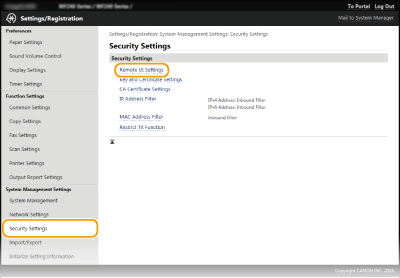 |
|
2
|
انقر فوق [Edit].
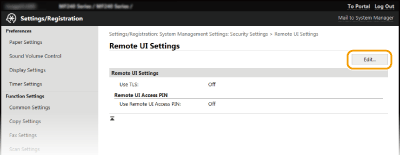 |
|
3
|
حدد مربع الاختيار [Use TLS] وانقر فوق [OK].
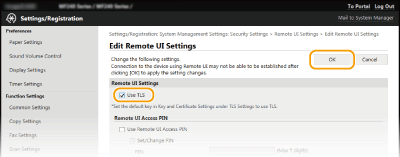 |
 |
استخدام لوحة التشغيليمكنك تمكين أو تعطيل اتصال TLS المشفّر من <القائمة> في الشاشة <الرئيسية>. استخدام TLS
بدء تشغيل واجهة المستخدم عن بعد Remote UI مع TLSإذا حاولت بدء تشغيل Remote UI (واجهة المستخدم البعيدة) عند تمكين TLS، قد يتم عرض تنبيه أمان بخصوص شهادة الأمان. وفي هذه الحالة، تأكد من صحة عنوان URL الذي تم إدخاله في حقل العنوان، ثم تابع الإجراء لعرض شاشة واجهة المستخدم البعيدة. بدء Remote UI (واجهة المستخدم البعيدة)
تمكين TLS لإرسال البريد الإلكتروني (MF249dw / MF247dw)إذا كان خادما SMTP وPOP3 يدعمان TLS، فيمكنك تمكين TLS للاتصال بهذه الخوادم (تكوين إعدادات استلام البريد الإلكتروني). للتعرف على مزيد من المعلومات عن خادم SMTP وخادم POP3، اتصل بموفر خدمة الإنترنت أو مسؤول الشبكة.
|